我们在日常工作中经常都会使用excel软件,不过偶尔也会遇到一些问题。比如,一位windowsxp系统用户想在excel中输出竖排文字,可是操作了很久都没有成功,这该怎么办呢?接下来,小编就分享在excel中把文字竖着打的方法。
具体如下:
1、新建工作薄,选中A1单元格,鼠标右键点下;
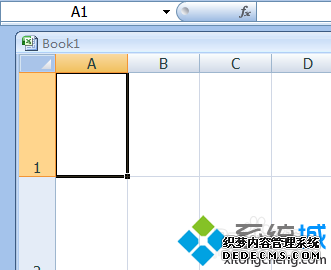
2、弹出的菜单中点击“设置单元格格式”;
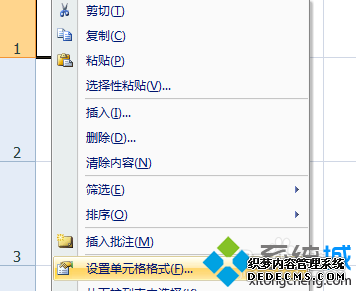
3、弹出操作框,点击“对齐”;翻到“对齐”这一页;

4、在“文本”这里点一下,即显为黑色,再点击确定;
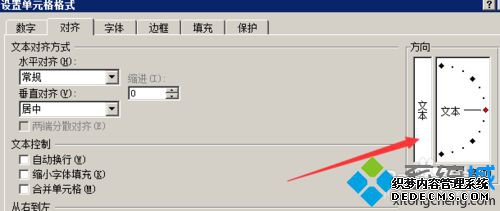
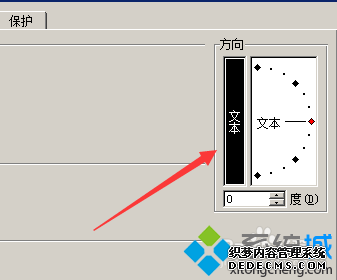
5、设置好A1单元格的格式;然后开始打字,比如输入“百度经验”,“百度经验”即显为竖排形式;
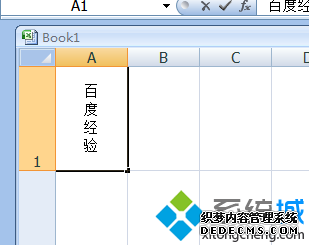
6、也可以这样操作,每打一个字按下键盘的ALT+ENTER键;再输入另一个字,比如,输入“百”字后,按下ALT+ENTER键,光标就会显在“百”字下方;
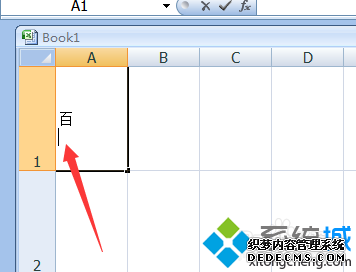
7、再输入“度”字,按下ALT+ENTER键,光标就会显在“度”字下方;
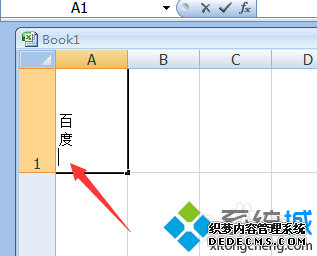
8、如此类推,“百度经验”即打成坚排。
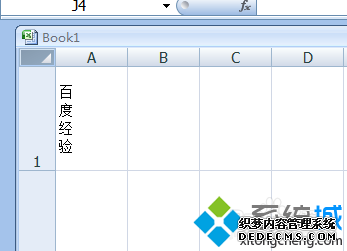
通过上述几个步骤的简单操作,我们就能让excel表格里的字按照竖排打了。有同样需求的朋友们,都可以动手尝试看看!
------相关信息------



